Die privaten Gameserver für Battlefield 1 sind da! Aber wie genau bestellt man einen Battlefield 1 Gameserver nun genau? Eine Webseite wie zvor gibt es ja nicht und viele werden sich sicherlich fragen wie man nun einen Gameserver bestellen kann. Wir haben die Antwort für euch und wollen euch mit unserem Guide weiterhelfen, damit ihr, sofern benötigt, einen Gameserver für Battlefield 1 mieten könnt.
So mietest du einen Battlefield 1 Gameserver
- Starte dein Battlefield 1.
- Klicke nun auf “Store” im Hauptmenü.
- Wähle auf der Store Seite nun “Server mieten” aus.
- Klicke nun wieder auf Server mieten.
- Stelle deinen Gameserver nach deinen Bedürfnissen ein.
Du kannst in der ersten Phase den Namen und diverse Spielregeln aufstellen. - Vergiss nicht die für dich und deine Community beste Region auszuwählen.
- Gebe den richtigen Mietzeitraum an.
- Schließe den Vorgang ab, indem du auf “Server mieten” klickst.
Es folgt nun das Origin Overlay, in dem du den Zahlungsvorgang ganz normal via Origin abschließen und aus diversen Zahlungsmethoden auswählen kannst. Aktuell unterstützt Origin diese Zahlungsmethoden: Visa/Visa Debit, Visa Electron, MasterCard, Discover, American Express, PayPal, PaySafeCard, Ukash, JCB, Bankeinzug, EA Game Card und EA Wallet-Guthaben. Auf den Konsolen wird der Zahlung entsprechend über den jeweiligen Store abgewickelt.
Solltet ihr den Server nachträglich bearbeiten wollen, so geht dies nur über das Spiel. Klickt dazu auf “Multiplayer > Server Browser > Deine Server“. Dort befindet sich rechts neben dem Servernamen ein Button mit drei Punkten. Über diesen Button gelangt ihr in die Einstellungsoptionen eures Gameservers und könnt diesen weiter anpassen. Sollte Button nicht unmittelbar nach der Bestellung erscheinen startet das Battlefield 1 einmal neu, oder wartet 10-15 Minuten.

In dem nun verfügbaren Konfigurationsmenü könnt ihr alle Einstellungen, die auch zur Bestellung möglich waren, anpassen.


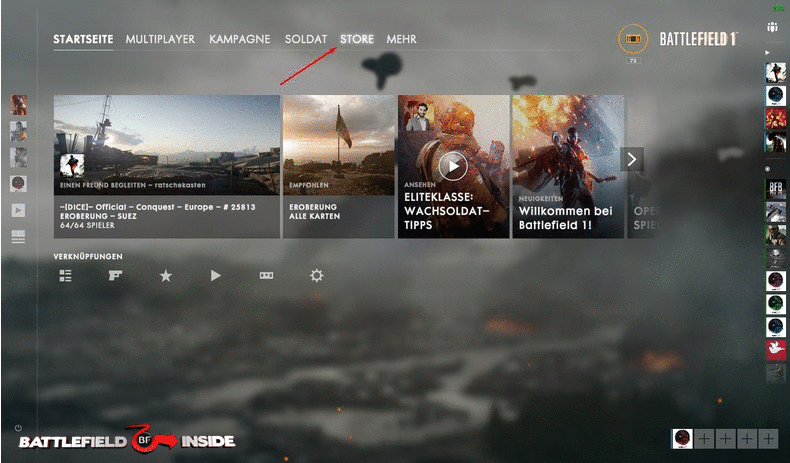



Startseite | Foren | So mietest du für Battlefield 1 einen Gameserver
5 Kommentare